Os vídeos em loop são uma ótima maneira de mostrar seu conteúdo. Eles são fáceis de fazer e também são fáceis de editar. Você pode ter um vídeo em loop em que os slides continuam se repetindo na mesma ordem, ou você pode alterá-lo colocando imagens diferentes em cada slide.
Você provavelmente já está familiarizado com o conceito de vídeo em loop no PowerPoint. No entanto, existem alguns casos em que os vídeos em loop podem ser uma economia em tempo real. Para fazer isso, você precisa ter certeza de que seus recursos visuais são envolventes e únicos. Você pode conseguir isso usando loops de vídeo em apresentações do PowerPoint.
Você pode usá-lo se quiser demonstrar uma ideia ou conceito, mostrando várias partes da mesma coisa de uma só vez. Ou você pode usar o PowerPoint se tiver um vídeo muito longo que deseja mostrar de uma só vez. Você também pode usá-lo para sugerir ângulos diferentes para o seu público e fazer com que seus olhos se movam de um ponto para outro sem deixá-los entediados.
Parte 1: Como Fazer um Loop de Apresentação de Slides no PowerPoint
Um vídeo em loop de power-point é a maneira mais eficiente de criar uma apresentação de slides para sua apresentação. Este utilitário de software fácil de usar fornece uma interface simples e intuitiva que permite adicionar apresentações de slides às suas apresentações.
Isso é ideal para criar apresentações do PowerPoint de vários fluxos que podem ser exibidas repetidamente na mesma sequência ou em uma sequência diferente. Crie apresentações multimídia com uma apresentação de slides animada, incluindo vídeos e música, com apenas alguns cliques do mouse.
A criação do loop de apresentação de slides no Microsoft PowerPoint é bastante fácil e simples. Para fazer uma apresentação de slides em loop, primeiro você precisará de um PowerPoint. Um PowerPoint é um conjunto de instruções que permite exibir uma série de imagens e texto na mesma sequência. Isso dá ao seu público a capacidade de explorar as informações nos slides com mais profundidade e se envolver com o conteúdo em um nível mais pessoal.
Se você quiser criar uma apresentação de slides em loop no PowerPoint, você pode usar as seguintes etapas.
Passo 1: Abra o Microsoft PowerPoint e selecione Apresentação de slides na barra de ferramentas
A primeira etapa é abrir o Microsoft PowerPoint. Para criar uma apresentação de slides em loop no PowerPoint, clique no recurso Apresentação de slides na parte superior da barra de ferramentas. Em seguida, diferentes recursos aparecerão depois de clicar nele.
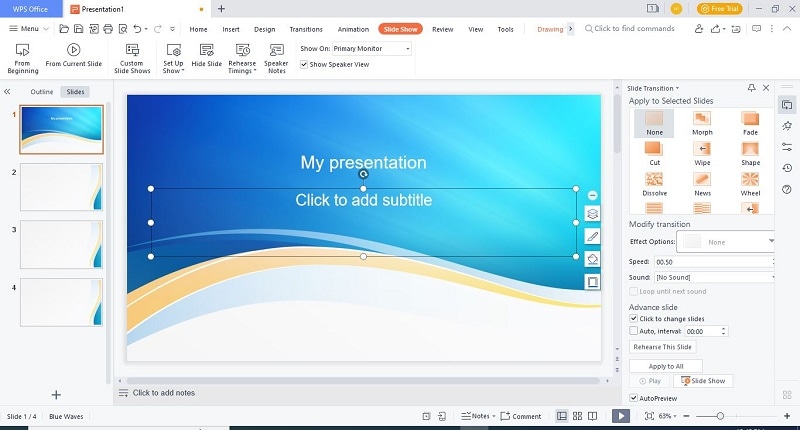
Passo 2: Configurar a apresentação de slides manualmente
Quando você abrir a apresentação de slides, clique em Configurar Apresentação na barra de ferramentas. Algumas opções serão mostradas na lista suspensa (Manual, Automático e Configurar Show). Selecione a opção Configurar Show. Uma caixa de diálogo aparecerá para selecionar as seguintes caixas de seleção que são mostradas na imagem abaixo:
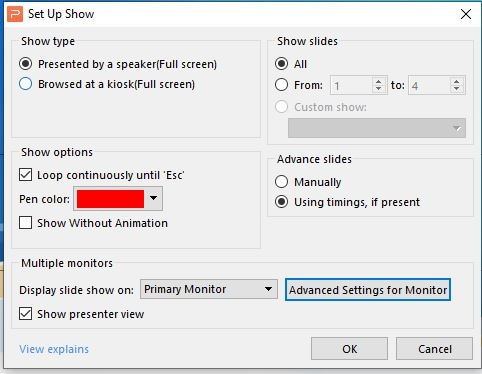
Passo 3: Selecione os slides e clique em Transição
Selecione os slides gerais e clique na guia Transições. Você pode ver uma opção de Automático, intervalo. Desmarque a caixa de Automático, intervalo e escolha o tempo de acordo com suas necessidades. Adicionar transições pode ajudar a tornar sua apresentação do PowerPoint mais envolvente e visualmente atraente. Quando você estiver adicionando transições, certifique-se de pensar em como elas podem ajudar a melhorar sua apresentação geral.
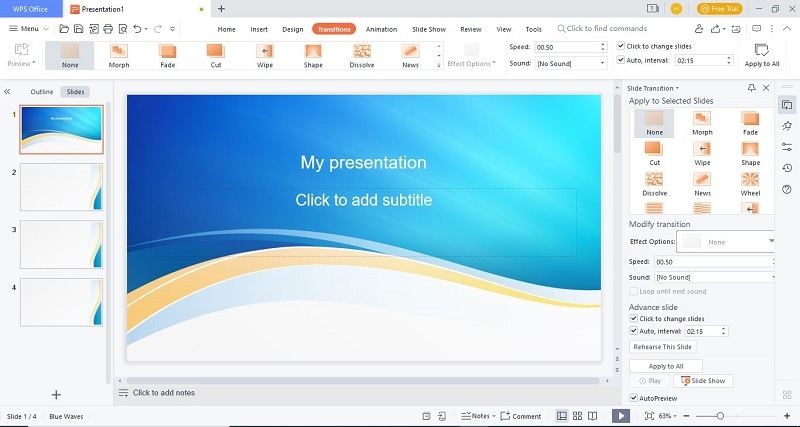
O PowerPoint tem a tecnologia para criar uma apresentação de slides em loop interminável que continua sendo reproduzida sem o dedo. As apresentações de slides em loop são melhor usadas com informações curtas, repetidas e não muito repetitivas. Por exemplo, se você quiser reproduzir algo em um loop, é melhor criar uma apresentação de slides em loop do que uma apresentação estendida que se repete infinitamente.
O poder dos slides de loop está em sua capacidade de envolver os usuários. Você pode ter uma apresentação de slides que é reproduzida automaticamente ou você pode reproduzi-la quando o usuário entra em um painel específico. Os Loops de Apresentação de Slides no PowerPoint permitem que você reproduza um ou mais slides repetidamente pressionando o botão Reproduzir. Você também pode criar um lapso de tempo, que pausa a apresentação de slides em um ponto específico.
Benefícios de fazer uma apresentação de slides no PowerPoint
Há muitos benefícios de usar uma apresentação de slides em loop no PowerPoint. Há muitos benefícios de usar vídeo em loop em apresentações do PowerPoint. A apresentação de slides em loop dá ao seu público uma sensação de continuidade e conexão, o que pode ajudá-los a seguir a história e entender as informações com mais facilidade. Também ajuda a manter as pessoas envolvidas e interessadas em sua apresentação. Eles podem ser usados para promover um produto ou serviço, comemorar um evento especial ou entreter e informar seu público.
- Os slides podem ser reproduzidos em um loop contínuo, permitindo que o público permaneça envolvido com a apresentação do início ao fim.
- O recurso de looping facilita a criação de uma apresentação adaptada às necessidades específicas do seu público. Você pode optar por fazer com que os slides sejam repetidos automaticamente ou pode controlar quando cada slide é exibido.
- Pode ajudar a economizar tempo. Usando o vídeo em loop, você pode evitar ter que iniciar e parar constantemente sua apresentação para mostrar diferentes partes dela. Isso pode economizar muito tempo e energia, que podem ser colocados em coisas mais importantes.
- Eles podem ser usados para comemorar um evento especial.
- Eles podem ser usados para entreter e informar seu público.
Parte 2: Maneira Alternativa de Criar Vídeo de Apresentação de Slides em Loop
Se você está procurando a maneira perfeita de criar um vídeo de apresentação de slides em loop, o editor de vídeo do Filmora pode ser o que você precisa. É um dos fabricantes de apresentações de slides de loop mais populares do mercado e há um aplicativo para todos os dispositivos, incluindo PCs e Macs para telefones e tablets Android. Filmora é um criador de loops de apresentação de slides que permite que você produza arquivos de vídeo de forma rápida e fácil com simples arrastar e soltar.
Filmora fornece-lhe com vídeo em loop sem costura para o seu site, youtube e outros canais, Você pode criar conteúdo em vários formatos e resolução de imagem para qualquer mídia social como Facebook, Twitter, Instagram e outros com a ajuda de nossos recursos exclusivos. Filmora é um editor de vídeo profissional para Windows. É uma ferramenta ideal para todos, de iniciantes a profissionais, além de uma grande ajuda para estudantes, pesquisadores e professores.
Neste artigo, mostraremos como fazer uma apresentação de slides em loop no PowerPoint. Primeiro, você precisará baixar o Filmora. Este software é usado para criar vídeos de aparência profissional que podem ser feitos a qualquer comprimento.
Passo 1: Baixe o Filmora e Importe imagens e vídeos
Então, primeiro, precisamos criar um novo projeto. No lado esquerdo, você verá sua biblioteca de mídia e, no lado direito, há um botão verde que diz "criar novo projeto". Você notará que há três seções: vídeo, áudio e imagens. Estes desempenham um papel fundamental na criação do seu vídeo final, então vamos falar sobre cada um individualmente.
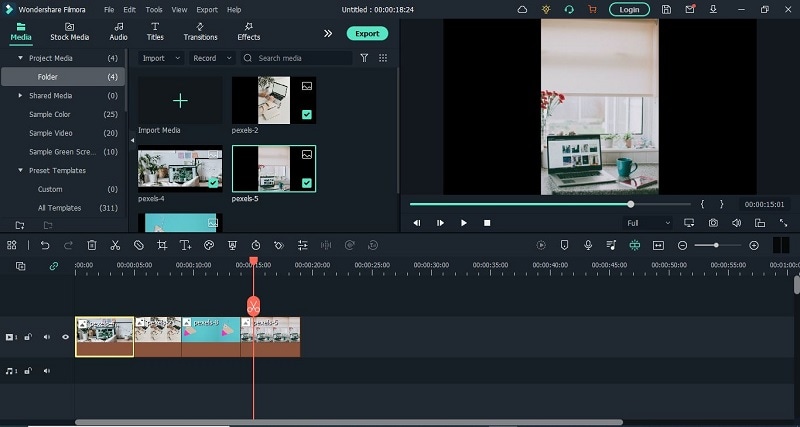
Passo 2: Adicionar título e plano de fundo ao seu vídeo de apresentação de slides
Este passo é totalmente com você em que você pode adicionar alguns títulos a partir de sua apresentação de slides. Não é muito necessário, mas dá à sua apresentação de slides uma aparência perfeita. Ele também permite que você selecione qualquer fundo simples de qualquer cor. Você pode usar várias transições, músicas e efeitos para contar sua história exatamente da maneira que quiser!
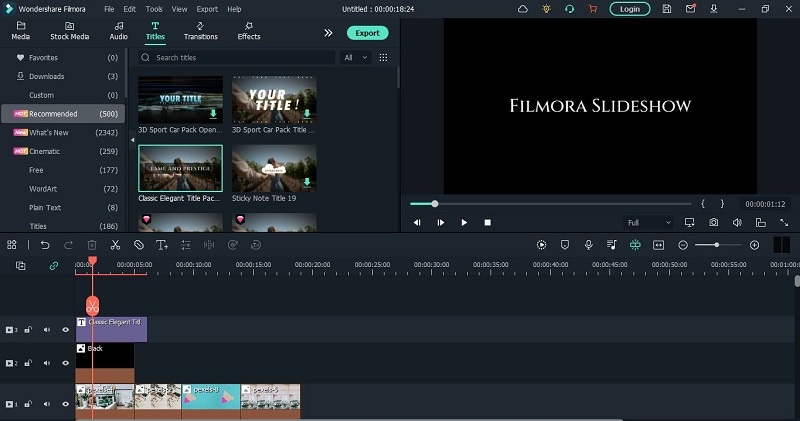
Passo 3: Fazer cópias da apresentação de slides e adicionar transições
Por fim, faça cópias de sua mídia ou imagens que você deseja adicionar à sua apresentação de slides. O Filmora permite que você defina a duração da sua apresentação de slides. Depois de copiar as imagens, cole-as onde o vídeo termina. Em seguida, continue colando de acordo com suas necessidades. Adicione uma transição "Dissolve" na guia Transições. Quando concluir a edição, exporte o vídeo para o ambiente de trabalho ou para onde pretende armazená-lo.
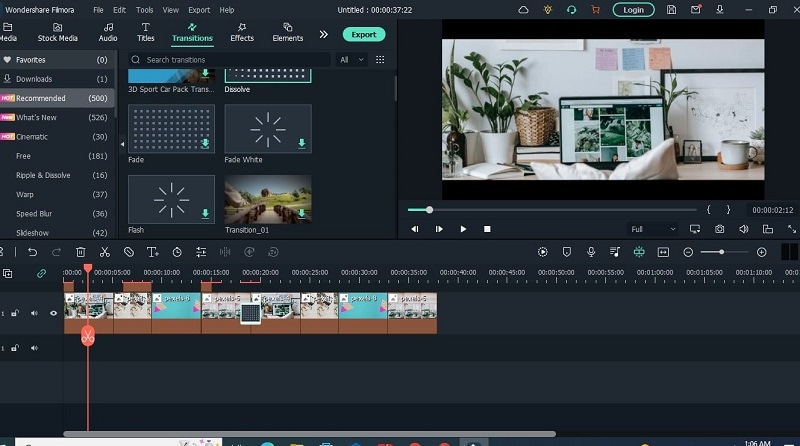
Benefícios do vídeo Slideshare em loop no Filmora:
Há muitos benefícios de usar um vídeo de apresentação de slides em loop no Filmora. Em primeiro lugar, uma apresentação de slides em loop é uma ótima maneira de criar uma apresentação ou vídeo que seja envolvente e profissional. Além disso, o looping de um vídeo facilita a manutenção do público envolvido e a pé, o que é especialmente importante para vídeos longos ou apresentações.
Além disso, o looping pode ajudar a economizar no tamanho do arquivo e no uso da memória, tornando-se uma ótima opção para vídeos que serão compartilhados on-line. Finalmente, o looping pode adicionar um elemento de emoção e antecipação a um vídeo, o que pode ajudar a manter os espectadores envolvidos e voltando para mais. Você também pode adicionar animações entre os slides que se movem de forma diferente do que normalmente fariam.
Loop Slideshow Video no Filmora é uma ótima opção para você. É fácil de usar e tem uma ampla gama de opções que permitem personalizar sua saída de vídeo. Você pode até adicionar música e efeitos sonoros aos seus vídeos! Se você está olhando para fazer um vídeo de apresentação de slides em loop, este é o melhor software para isso.
Ponto-Chave
As apresentações de slides são muito populares, mas às vezes podem parecer um pouco chatas. Se você quiser adicionar algo novo, repetir sua apresentação de slides fará toda a diferença. Adicionar música é fácil no PowerPoint. Um loop de apresentação de slides pode ser uma maneira eficaz de manter a atenção dos espectadores, tornando-se uma ferramenta eficaz para a apresentação. Você pode renovar seu vídeo de apresentações de slides desatualizado com o Filmora.
Com a sua função de loop, o Filmora permite-lhe incorporar efeitos dinâmicos interessantes nos seus vídeos. Então, o que é preciso para configurar um vídeo em loop do PowerPoint? Você não precisa de muitos programas especiais ou plugins para fazer com que seus vídeos sejam repetidos em suas apresentações. Siga os passos simples acima e você terá seus vídeos sendo repetidos em pouco tempo.



